Færa, bæta við, eyða og númera síður InDesign CS5

Pages spjaldið í InDesign Creative Suite 5 gerir þér kleift að velja, færa, bæta við, eyða, númera og afrita síður í InDesign útgáfu.
Ein auðveldasta leiðin til að nota Dreamweaver til að bæta sérsniðnum leturgerðum við síðuna þína er í boði hjá Google. Google Web Fonts býður upp á takmarkað safn leturgerða en þú getur notað allar leturgerðirnar ókeypis. Fylgdu þessum skrefum til að bæta einhverju leturgerðinni frá Google Web Fonts síðunni við síðurnar þínar:
Opnaðu vafra og farðu á vefletursíðu Google .
Leitaðu í gegnum leturgerðirnar sem til eru á síðunni með því að velja leturgerð og leturstíl sem þú ert að leita að.
Til að þrengja leitina skaltu nota síur (í vinstri dálki). Þú getur breytt textanum sem birtist í hverju letri með því að breyta reitnum Forskoðunartexti efst á skjánum.

Finndu leturgerð sem þér líkar og smelltu síðan á bláa Bæta við safn hnappinn neðst til hægri, rétt fyrir neðan hvert leturnafn.
Smelltu á gátreitina við hlið hvers leturstíls sem þú vilt nota á vefsíðunni þinni.
Flestar leturgerðir í Google leturgerðaskránni hafa aðeins einn stíl. Þó að þú gætir freistast til að velja alla stíla, þá er best að velja aðeins þá sem þú munt nota. Eins og Google varar við, því fleiri leturgerðir sem þú velur, því lengri tíma tekur að hlaða niður vefsíðunni þinni.
Skrunaðu niður síðuna og veldu latneska valkostinn (fyrir ensku).
Ef þú þarft viðbótarstafina fyrir annað tungumál skaltu velja Latin Extended valkostinn í staðinn.
Skrunaðu lengra niður á síðunni að bláa reitnum með þremur flipa; smelltu á fyrsta flipann til að tengja leturgerðina við vefsíðuna þína.
Google býður upp á þrjá valkosti: Standard, @import og JavaScript. Þú finnur nákvæmar lýsingar á öllum þremur á Google síðunni.
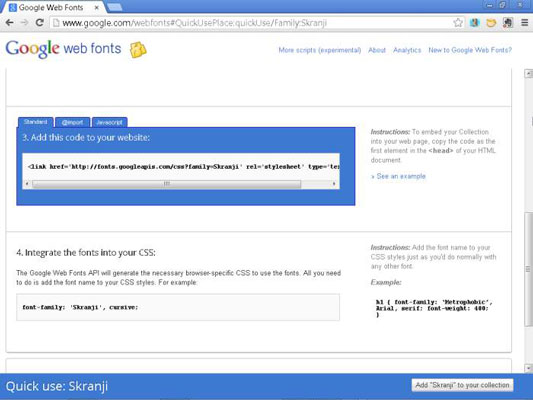
7. Afritaðu hlekkinn úr reitnum Standard flipann á Google eins og þú myndir afrita annan texta eða kóða af vefsíðu.
Í Dreamweaver skaltu líma hlekkinn inn í höfuðsvæði vefsíðunnar þinnar á milli opna og loka merkjanna.
Farðu aftur á Google leturgerðasíðuna og afritaðu nafn leturfjölskyldunnar neðst á síðunni.
Þú getur fundið nafn leturgerðarinnar á svæðinu Samþætta leturgerðirnar í CSS-svæðið þitt.
Í stílskilgreiningunni þinni verður þú að hafa nafn letursins nákvæmlega eins og Google skrifar það. Afrita-og-líma er besta leiðin til að tryggja að leturnafnið passi.
Í Dreamweaver skaltu líma nafn leturfjölskyldunnar inn í CSS regluna þar sem þú vilt nota leturgerðina.
Notaðu regluna á texta á vefsíðunni þinni.
Ef þú notar leturgerðina í merkjavalstíl, eins og
tag, þegar þú setur merkið á texta verður leturgerðin sjálfkrafa notuð sem hluti af reglunni. Ef þú notar leturgerðina í flokks- eða auðkennisstíl verður stíllinn síðan að vera notaður á merki sem umlykur textann, eins og merki eða
merki.
Birtu síðuna á vefþjóni og forskoðaðu síðan síðuna í vafra til að sjá leturgerðina.
Athugaðu að þegar þú notar Google vefleturgerðir gætirðu ekki séð leturgerðina birta í Dreamweaver, jafnvel þótt þú notir Live view valkostinn. Til að tryggja að leturgerðin virki á síðunni þinni gætirðu þurft að flytja síðuna yfir á vefþjón með FTP og forskoða síðuna eftir að hún hefur verið birt á netinu.
Pages spjaldið í InDesign Creative Suite 5 gerir þér kleift að velja, færa, bæta við, eyða, númera og afrita síður í InDesign útgáfu.
Leitarvélagögn geta verið mjög hjálpleg við að leiðbeina markaðsaðferðum þínum. Notaðu þessa handbók til að finna út hvernig á að nota þessi gögn í Adobe Analytics.
Rétt eins og í Adobe Illustrator, bjóða Photoshop teikniborð möguleika á að byggja upp aðskildar síður eða skjái í einu skjali. Þetta getur verið sérstaklega gagnlegt ef þú ert að smíða skjái fyrir farsímaforrit eða lítinn bækling.
Lærðu hvernig á að beita gagnsæi á SVG grafík í Illustrator. Kannaðu hvernig á að gefa út SVG með gagnsæjum bakgrunni og beita gagnsæisáhrifum.
Eftir að þú hefur flutt myndirnar þínar inn í Adobe XD hefurðu ekki mikla stjórn á klippingum, en þú getur breytt stærð og snúið myndum alveg eins og þú myndir gera í öðrum formum. Þú getur líka auðveldlega snúið hornin á innfluttri mynd með því að nota horngræjurnar. Maskaðu myndirnar þínar með því að skilgreina lokað form […]
Þegar þú ert með texta í Adobe XD verkefninu þínu geturðu byrjað að breyta textaeiginleikum. Þessir eiginleikar fela í sér leturfjölskyldu, leturstærð, leturþyngd, jöfnun, stafabil (kering og rakning), línubil (frama), Fylling, Border (strok), Skuggi (fallskuggi) og Bakgrunnsþoka. Svo skulum endurskoða hvernig þessar eignir eru notaðar. Um læsileika og leturgerð […]
Mörg verkfæranna sem þú finnur á InDesign Tools spjaldinu eru notuð til að teikna línur og form á síðu, svo þú hefur nokkrar mismunandi leiðir til að búa til áhugaverðar teikningar fyrir ritin þín. Þú getur búið til allt frá grunnformum til flókinna teikninga inni í InDesign, í stað þess að þurfa að nota teikniforrit eins og […]
Að pakka inn texta í Adobe Illustrator CC er ekki alveg það sama og að pakka inn gjöf – það er auðveldara! Textabrot þvingar texta til að vefja utan um grafík, eins og sýnt er á þessari mynd. Þessi eiginleiki getur bætt smá sköpunargáfu við hvaða verk sem er. Myndin neyðir textann til að vefja utan um hann. Fyrst skaltu búa til […]
Þegar þú hannar í Adobe Illustrator CC þarftu oft að lögun sé í nákvæmri stærð (til dæmis 2 x 3 tommur). Eftir að þú hefur búið til form er besta leiðin til að breyta stærð þess í nákvæmar mælingar að nota Transform spjaldið, sýnt á þessari mynd. Láttu hlutinn velja og veldu síðan Gluggi→ Umbreyta í […]
Þú getur notað InDesign til að búa til og breyta grafík QR kóða. QR kóðar eru strikamerki sem geta geymt upplýsingar eins og orð, tölur, vefslóðir eða annars konar gögn. Notandinn skannar QR kóðann með myndavélinni sinni og hugbúnaði á tæki, svo sem snjallsíma, og hugbúnaðurinn notar […]







